攝影照片
為甚麼要使用 Expert RAW 拍攝
想要更順手的照片編輯功能嗎?讓 Expert RAW 應用程式成為你的好幫手。


專業攝影師的秘訣是拍攝RAW無壓縮格式的照片。JPEG格式為讓輸出檔案壓縮到最小,很可能以犧牲超多細節作為代價,反觀RAW格式則是直接來自相機感測器,讓攝影師可以使用到未經壓縮的圖片資料。然後,他們可以善用Adobe Lightroom¹之類的應用程式來優化圖片的各種設定值。
如果您不是專業人士,可能會發現RAW的圖片格式不好使用。因為RAW圖片中往往含有很多靜態圖像。但是,你若擁有一部Galaxy S22 Ultra、S22+、S22或S21 Ultra,當中搭載一款名為Expert RAW²創新相機應用程式可以讓你輕鬆拍攝線性DNG 16位元RAW檔案,清晰度和動態範圍性能尤甚普通RAW檔案。
為展現Expert RAW的強大功能,三位專業攝影師帶著他們的Galaxy S22 Ultra前往三個截然不同的環境進行拍攝 — 澳洲的群山與叢林,和舊金山的雲霧海灘 — 然後分享他們拍攝出的驚人成果。


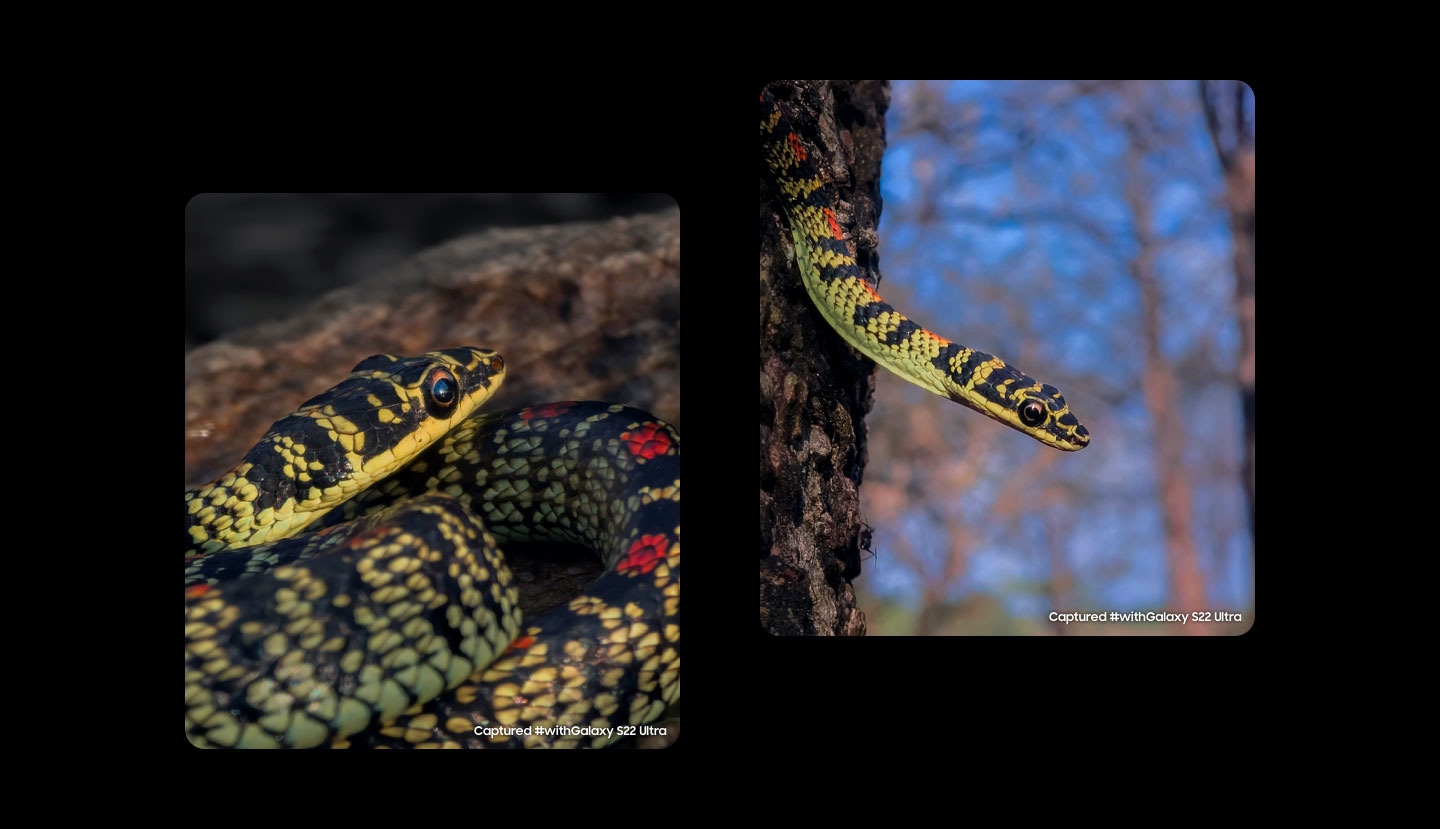



捕捉燦爛的夜空
Shainblum還使用Galaxy S22 Ultra和Expert RAW拍攝了一些真正與眾不同的照片。天文攝影可以很棘手,尤其是使用智慧型手機相機時,因為星星的照片通常需要在漆黑的區域拍攝。他說:「為了獲得明亮清晰的夜空,你需要遠離光害,所以我建議花一兩個小時遠離任何城市。」
Expert RAW為Shainblum提供了自定義設置所需的靈活性,並讓星星閃耀起來。使用應用程式的Astrophoto功能⁷,他能讓你在照片中看到一張詳細的夜空地圖,上面標有星星、星座和行星的名稱。Shainblum說:「Astrophoto功能非常方便,因為它混合了多幀以減少天空和前景中的噪點。它提供了更清晰、更多細節的照片。」⁴






了解專業人士如何使用 Expert RAW
Shaaz Jung 的野生動物攝影


Michael Shainblum 運用長時間曝光拍攝


Gab Scanu 的自然攝影


Michael Shainblum 的天文攝影


- 所有照片均以Galaxy S22 Ultra拍攝,然後在Adobe Lightroom中進行編輯。
- ¹從Galaxy Store下載,即可獲得Adobe Photoshop Lightroom 2個月免費試用。有效期限截至2023年2月28日。適用於中國以外的所有其他國家。適用條款。欲了解更多資訊,請造訪Adobe.com。
- ²Expert RAW應用程式可以從Galaxy Store下載,僅可用於Galaxy Z Fold4、Z Fold3、Z Fold2、Galaxy S22 系列、S21 Ultra、S20 Ultra 和 Galaxy Note20 Ultra。
- ³與Galaxy S21 Ultra 比較結果。
- ⁴與Expert RAW的預設相片設定比較結果。
- ⁵Quick Share可用於Android Q OS或以上版本搭載One UI 2.1或以上版本的裝置。使用 Quick Share時,同時需要使用藍芽低功率和Wi-Fi連線。
- ⁶與Galaxy S22 Ultra比較結果。
- ⁷Astrophoto 模式適用於搭載 One UI 5.0 或以上版本和安裝Android Q 或以上作業系統版本的裝置。
準備好來體驗
Expert RAW 的強大功能了嗎?
你需要合適的行動電話相機。
Galaxy S22 Ultra


Galaxy S21 Ultra 5G


Expert RAW
























-/mx0156_article-thumbnail_mo_720x424.jpg?$LazyLoad_Home_JPG$)
-/mx0156_article-thumbnail_mo_720x424.jpg?$FB_TYPE_A_MO_JPG$)





































